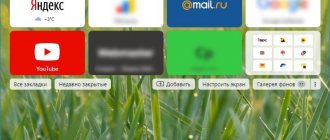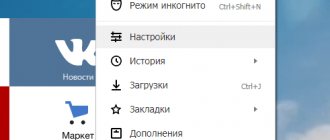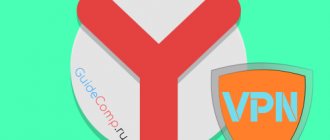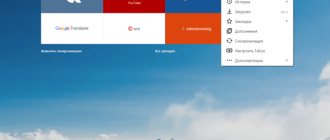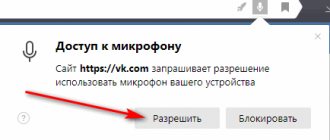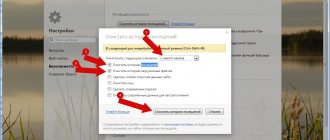Для работы сайтов в веб-обозревателях используются небольшие фрагменты данных, они упрощают идентификацию и сёрфинг пользователя. С другой стороны, эти же самые данные могут провоцировать различные ошибки, сбои и нередко замедляют работу программы или всей системы. Смотря по ситуации, стоит включить, выключить или посмотреть сохранение куки в хранилище Яндекс браузера, конкретное действие напрямую зависит от преследуемой цели. Мы поможем разобраться со всеми особенностями работы с куки, за исключением удаления, ведь об этом рассказали в прошлом материале.
Стоит ли включать cookies в Яндекс браузере
В большинстве случаев для комфортного сёрфинга рекомендуем разрешить сохранение cookies в Яндекс веб-обозреватель. Только в этом случае некоторые сайты могут обеспечить стабильную и полноценную работу. Часть веб-сайтов вовсе отказываются загружаться в браузерах, где пользователь заблокировал доступ к куки.
Реальные примеры приёма cookies и последствия разрешения, запрета их использования:
- Авторизация на сайте. Во время первого входа в веб-обозревателе Yandex формируются куки, использующиеся для дальнейшего входа. С отключенными куки при каждом обновлении страницы приходится авторизовываться на сайте (если веб-ресурс не использует локальное хранилище, которое является аналогом куки). Если сайту удалось добавить и прочитать данные из куки, часто вводить логин с паролем для входа в личный аккаунт не придётся;
- Совершение покупок. Наверное, все замечали, как после просмотра товара, он будет отображаться в истории на сайте в рубрике «Просмотренные». Эта функция, как и возможность поиска подобных продуктов, могут быть реализованы через куки. Кстати, корзина часто также использует данные куки. Функционал интернет-магазина ограничивается или он полностью прекращает работу после выключения данной функции;
- Фильтрация контента. В интернет-магазинах, на досках объявлений, в социальных сетях и т.п. часто используется фильтрация. Некоторые или все параметры фильтров могут быть указаны через куки. Если их блокировать, фильтр постоянно будет сбрасываться, найти нужный предмет, человека или место станет намного сложнее.
Cookies – инструмент, который в хороших руках может значительно улучшить качество и скорость сёрфинга. Преимуществ от их включения больше, чем от отключения. Если нет особых требований к безопасности, мы рекомендуем включить работу с файлами cookies в Яндекс браузере.
Стоит ли использовать cookies
Рекомендуется включать файлы cookie. Они упрощают взаимодействие с интернет-ресурсами, например:
- Cookies хранят логины и пароли от аккаунтов. При входе на какой-либо сайт в личный кабинет не нужно каждый раз вводить данные.
- Благодаря cookies в корзинах интернет-магазинов сохраняются те товары, которые выбирает пользователь.
- Часто на интернет-ресурсах приходится заполнять различные формы. В качестве примера можно привести использование электронного кошелька. Пользователь собирается регулярно делать денежные переводы своим родственникам. В первый раз он заполняет форму, указывая данные получателя и отправителя. При использовании cookies личная информация с персонализированных страниц сохраняется. При повторных переводах ее можно будет не печатать заново. Браузер предложит указать сохраненные данные.
Пользователям, посещающим подозрительные интернет-ресурсы и не имеющим на компьютере антивирусной программы, «куки» можно отключить. В таких случаях высока вероятность попадания фрагментов данных в руки злоумышленников. Мошенники могут узнать логины и пароли для входов, завладеть аккаунтами или воспользоваться полученными сведениями для показа навязчивой рекламы.
Как разрешить сохранение cookies в файл Яндекс Браузера
Есть 3 основных способа включить файлы куки в браузере от Yandex, отличие между ними заключается в уровне влияния. В первом случае можем добавить поддержку cookies всем сайтам, которые в них нуждаются. Во втором и третьем способах есть возможность включить поддержку куки только для одного или нескольких сайтов. Подключить cookies в Yandex browser для всех или отдельных сайтов – решать вам.
Способ 1: активируем запись куки для всех сайтов
Если выполнить действия из предложенной инструкции, всем сайтам становятся доступными данные куки для сохранения, редактирования, удаления и чтения. Единственное исключение – сайты, добавленные в чёрный список, для них cookies останутся недоступными независимо от глобальной настройки.
Как включить поддержку cookies в настройках веб-обозревателя Яндекс:
- Жмём на значок меню (3 горизонтальные линии) и переходим в «Настройки».
- Нажимаем на раздел с названием «Сайты».
- Кликаем на последнюю кнопку «Расширенные настройки сайтов», выделенную жирным шрифтом.
- Ищем графу «Cookie-файлы».
- Устанавливаем выделение напротив «Разрешены рекомендуется».
Полезно! Мы можем включить поддержку куки в браузере Яндекс всего на один сеанс через кнопку «Разрешены только для текущего сеанса». После завершения данного сеанса cookies автоматически переведутся в неактивное состояние.
Способ 2: включаем поддержку cookies в веб-обозревателе Яндекс для отдельных сайтов
Это простой способ активировать куки для выбранного сайта, не переходя в настройки браузера.
Пошаговая инструкция:
- Нажимаем на крайнюю слева кнопку в поисковой строке, имеет значок замка или шара.
- Кликаем на запись «Подробнее».
- Щёлкаем по первой записи в графе «Разрешения», отвечающей за настройку cookie.
- Идём на вкладку «Заблокировано».
- Выделяем группу куки левой кнопкой мыши и жмём на кнопку «Разрешить».
Рекомендуем:
- Как очистить куки в Яндекс браузере
Способ 3: разрешаем работу сайтов с куки через настройки
Настройки для конкретных сайтов имеют высший приоритет. К примеру, если разрешить работу с куки в Яндекс браузере, но добавить веб-ресурс в чёрный список, cookies станут доступны всем сайтам, кроме заблокированного. То же самое справедливо и наоборот: можем убрать доступ к куки в целом, но разрешить работу с ними одному или нескольким сайтам.
Как включить cookies в браузере Yandex для конкретного веб-сайта:
- Переходим на страницу «Настройки сайтов». Это можем сделать, воспользовавшись ссылкой или выполняем первые 4 шага из инструкции в прошлом разделе.
- Щёлкаем по ссылке «Настройки сайтов» под разделом «Cookie-файлы».
- Выбираем вкладку «Разрешены», а затем кликаем на кнопку «Добавить» (в правой части окна).
- Переходим на сайт, которому желаем добавить доступ к куки, и копируем его URL-адрес.
- Возвращаемся на вкладку с настройками браузера, вставляем URL и жмём кнопку «Добавить».
Перед тем, как включить cookies в Яндекс веб-обозревателе важно получить понимание нескольких моментов:
- Для нормальной работы сайта, ему могут быть нужны не только собственные куки, но и другие. Чаще всего речь идёт о поисковых системах, подключённых СЕО-ядрах, инструментах для ведения статистики, рекламных сайтах и т.п. В таком случае делаем следующее:
- Разрешаем запись всех куки.
- Нажимаем на значок статуса соединения в «Умной строке» (знак глобуса или замка) и жмём на кнопку «Подробнее».
- Щёлкаем по строке «…файлов cookies для этого сайта».
- Смотрим домены сайтов, создавших куки на данной странице.
- Заносим домены веб-ресурсов в белый список (согласно предыдущей инструкции) или выделяем и жмём «Разрешить».
- Чтобы весь веб-сайт работал исправно, рекомендуем вносить в исключение главную страницу сайта – это чистый домен без любых дополнительных данных. Пример, , не стоит брать ссылку с конкретной статьи, вроде – https://guidecomp.ru/kak-besplatno-pereustanovit-yandex-brauzer-v-windows-7-10.html. Иначе, куки станут доступны только на одной странице;
- Если случайно добавили запись не в ту вкладку, можем в один клик её переместить. Наводим курсор на домен сайта на вкладке «Только для сеанса» или «Запрещены», затем нажимаем на кнопку «Разрешить».
Отключение записи данных
Чтобы отключить запись фрагментов, нужно в настройках в блоке «Cookie-файлы» нажать на кнопку «Запретить».
Для запрета сохранения cookies одной веб-страницы требуется:
- зайти на нужный интернет-ресурс;
- в «умной» строке кликнуть мышкой по значку статуса соединения;
- на открывшейся панели нажать «Подробнее»;
- нажать на строчку, в которой указано количество cookie для открытого интернет-ресурса;
- выбрать фрагменты и нажать на кнопку блокировки.
Когда лучше отключать куки в Яндекс браузере
Иногда разумнее отключить cookies в Yandex browser, чем оставлять их включенными. По сути, не так и много причин полностью отказываться от куки, если точнее – их всего две:
- Повышение безопасности. Если на первом месте стоит конфиденциальность, куки действительно могут повредить. Чтобы увеличить уровень безопасности, уместно отказаться от cookies. В основном под эту категорию подпадают руководители компаний. Похитив куки, злоумышленники могут проникнуть в систему компании или получить информацию, защищённую договором о неразглашении;
- Защита от слежения. Есть особый вид куки, которые следят за нами: куда мы входим, какие сайты смотрим, как долго и на какой странице находимся. Безусловно, такое вмешательство в личную жизнь вызывает возмущение. Хоть нас и уверяют, что слежение ведётся с целью персонализации результатов выдачи, нередко встречаются случаи слежки со стороны хакеров.
Способ 1: полностью выключаем запись данных в куки
Если хотим достичь максимальной безопасности и конфиденциальности, рекомендуем отключить использование сайтами файлов cookie в Яндекс браузере. Полностью выключить их не представляет собой особой сложности.
Как запретить добавление куки:
- В меню браузера жмём на кнопку «Настройки».
- В конце блока «Сайты» кликаем на «Расширенные настройки сайтов».
- Ставим флажок в разделе «Cookie-файлы» возле пункта «Запрещены».
Полезно! Если есть желание временно заблокировать куки, нет необходимости полностью убирать доступ к ним со стороны сайтов. Проще всего перейти в режим инкогнито, для этого нажимаем комбинацию клавиш Ctrl + Shift + N. В окне инкогнито не сохраняются cookies.
Способ 2: блокируем использование cookie конкретными сайтами
На сегодняшний день существует довольно много баз данных, в которые внесены опасные веб-сайты. Такими сайтами лучше не пользоваться вообще, но порой – это единственный способ получить нужную информацию. Чтобы хоть как-то защититься, снизив риски слежения, можем деактивировать куки для данного сайта. Все остальные веб-сайты смогут работать по-прежнему.
Простой способ блокировать содержимое куки для выбранных сайтов:
- Кликаем на изображение замка слева от URL-адреса сайта (может иметь иконку глобуса).
- Щёлкаем по кнопке «Подробнее».
- Жмём на активную кнопку «Куки» из графы «Разрешения».
- Выделяем папки с куки содержимым и жмём кнопку «Блокировать».
Аналогичную процедуру можем сделать, перейдя по ссылке, нажав кнопку «Добавить» и вставив ссылку на сайт.
Вредны ли кукисы?
Сами по себе эти файлы не несут вреда, однако непосредственно связаны с анонимностью и конфиденциальностью пользователей в сети. Злоумышленники могут использовать их для доступа к личным данным посетителей сайта. Анализ поведения человека через сookie-файлы удобен и для спецслужб для отслеживания противозаконных действий в сети Интернет. При активном интернет-серфинге на жестком диске скапливается достаточно много кукисов, в связи с чем браузер начинает заметно притормаживать. Поэтому стоит периодически чистить браузер от данных файлов. Есть и другой вариант – полностью отключить их в браузере. Последний вариант мы и рассмотрим ниже, предоставив инструкцию, как отключить cookie в браузере от Yandex.
Где находятся куки в Yandex browser
Куки – встроенный раздел Яндекс веб-обозревателя. Они имеют эквивалентный файл, где и хранятся все cookies Yandex браузера. Если удастся скопировать файл, другой пользователь может получить доступ к данным из них.
Само по себе содержимое куки не представляет особой ценности (разве что хакерам). Однако, злоумышленники могут обратить этот инструмент против пользователя, украв файл или отдельные данные из него. Таким образом у третьей стороны появляется доступ к аккаунтам на некоторых сайтах, а также есть возможность исследовать историю просмотров.
Мы и сами можем открыть и посмотреть файл, в котором хранятся куки от Яндекс веб-обозревателя. Он находится в одном из подразделов основного каталога браузера.
Как найти файл куки Яндекс браузера:
- На рабочем столе кликаем ПКМ по ярлыку браузера от Яндекса и выбираем элемент «Свойства».
- Жмём на кнопку «Расположение файла».
- Возвращаемся на один уровень назад, должны попасть в папку «YandexBrowser».
- Открываем папку «User Data».
- Переходим в папку активного пользователя, где расположены данные профиля. Она может носить название «Default», «Profile 1» или её имя соответствует логину пользователя.
- Ищем файл «Cookies», в котором и сохранены все данные.
Удаление фрагментов
Чтобы снизить риск утечки данных с компьютера, рекомендуется периодически удалять «куки» из кеша (кэша).
Последовательность действий:
- зайти в «Настройки»;
- выбрать «Дополнительно»;
- нажать на «Очистить историю»;
- выбрать нужный период и пункт, связанный с файлами «куки» и другими данными сайтов и модулей;
- окончательно нажать на кнопку «Очистить».
После удаления файлов произойдет автоматический выход из тех аккаунтов, для которых были сохранены пароли. Чтобы не потерять доступ, рекомендуется перед очисткой истории записать в блокнот данные для входа на различные интернет-ресурсы.
Как посмотреть куки в Яндекс веб-обозревателе
У каждого куки из файла Яндекс браузера есть название, значение и «срок годности», по истечению которого запись удаляется. При желании, можем посмотреть файл с cookie Yandex веб-обозревателя и узнать значение каждой записи. В обыденной жизни в этом нет особой необходимости, но разработчикам и продвинутым пользователям такая возможность может оказаться полезной.
Инструкция:
- Переходим на страницу «Настройки сайтов».
- Ищем и нажимаем на строку «Cookie-файлы и данные сайтов».
- Жмём сочетание клавиш Ctrl + F и вводим полное или часть названия сайта.
- Нажимаем на найденное доменное имя сайта.
- Ещё раз щёлкаем по названию записи.
- В строке «Контент» можем увидеть содержимое куки.
Важно! Мы также можем открыть сам файл браузера с cookies, но есть один недостаток – нельзя узнать содержимое куки. Есть доступ к дате создания, истечения срока годности, названию записи, но не её содержимому. Контент куки заблокирован, вместо него указываются данные для расшифровки браузером. Чтобы посмотреть файл cookies, качаем программу SQLiteSpy. Остаётся только запустить утилиту и перетянуть в неё сам куки-файл.
Теперь знаем всё самое необходимое, что поможет нам включить, выключить и просмотреть куки Yandex браузера. Хотим максимум комфорта – включаем cookies, желаем максимальной конфиденциальности – выключаем куки. Больше информации о cookies и не нужно, разве что полезно знать о способах удаления этих данных, но мы уже рассмотрели данный вопрос раньше.
Инструмент «Очистить историю»
Самый стандартный, привычный и не особо замысловатый способ очистить куки Яндекс.Браузера – воспользоваться встроенным инструментом для удаления истории просмотров. Открыть его можно только через раздел «История», а этот раздел открывается либо через иконку меню, либо нажатием на комбинацию клавиш Ctrl + H. Если версия интернет-обозревателя обновленная, значит, ссылка «Очистить историю» будет в левом нижнем углу. В более ранних версиях она располагается справа.
После этого на экране высветится окно, в нем я убираю галочки напротив нужных элементов и оставляю одну лишь возле пункта с cookie. Обязательно указываю период «За все время», иначе файлы будут удалены не полностью. После этого нажимаю на кнопку ОК и жду, когда процедура завершится.
Отмечаю во всем списке только файлы cookie, и только потом нажимаю на желтую заветную кнопку «Очистить»
Google Chrome
Где находятся cookie: C: Users Имя_пользователя AppData Local Google Chrome User Data Default. Файл с куками называется Cookies и не имеет расширения. В старых версиях Chrome последняя папка может называться Profile.
Как удалить/очистить: В правом верхнем углу браузера выбрать Настройки -> История -> История, слева нажать Очистить историю. Выбрать «За все время» или другой необходимый период, поставить галочку Файлы cookie и другие данные сайтов, нажать Удалить данные или Очистить историю и дождаться очистки.
Как выключить: Открыть в браузере Настройки -> Дополнительные -> Настройки контента -> Файлы cookie. Отключить настройку Разрешить сайтам сохранять и просматривать данные файлов cookie. Сохранить изменения.
Как включить: Перейти в то же меню, только включить обратно галочку Разрешить сайтам сохранять и просматривать данные файлов cookie. При этом можно оставить галочку Блокировать данные и файлы cookie сторонних сайтов. В этом случае куки посещенных сайтов будут сохраняться, под «сторонними» понимаются cookie от рекламы, картинок и других данных со сторонних серверов.
Как удалить cookie полностью
Для очистки файлов куки существует специальная комбинация клавиш Ctrl+Shift+Del. Точнее, с помощью этой комбинации можно почистить кеш и удалить историю, но данные куки также относятся к этой категории.
- В открывшемся окошке снимите галочки с пунктов загрузки и просмотров.
- Оставьте активным пункт файлы Cookie.
- Выберите период и нажмите «Очистить».
Если вы не запретите сохранение этих файлов браузером, через какое-то время они снова появятся на ПК. Поэтому во избежание взломов и, если не хотите, чтобы вам показывали рекламу, эти файлы нужно чистить хотя бы раз в неделю или совсем отключить их, воспользовавшись инструкцией выше. Но в этом случае некоторые сайты не будут работать или информация на них будет отображаться некорректно.
Индивидуальные настройки
Как настроить автоматическую работу куки, указано выше. В графе «Настройки содержимого», спускаясь вниз, можно настроить работу cookies лично под себя, следуя описаниям, предоставляемыми самой системой Яндекс. Это поможет вам регулировать как скорость заполнения памяти хранилища, так и скорость работы. Чем меньше файлов сохраняется в хранилище, тем быстрее работает ваш браузер, и тем больше у вас ресурса для работы.
Желательно запретить всплывающие окна, рекламу с шокирующим контентом и вирусные сайты. В основном именно они больше всего поедают память хранилища, так как в своей оболочке имеют множество сторонних ссылок на различные сайты с большим количеством рекламы.
Не забудьте позаботиться о защите себя в Сети, а точнее, от кражи информации, которая хранится в кэше. Не забудьте настроить систему защиты «Protect» в Яндекс Браузере.
Расширение браузера
Не менее привлекательная альтернатива – использование специального расширения, установленного в Яндекс.Браузер заранее. Это не только удобно, но и поможет впоследствии парой простых движений чистить куки. Примеров таких дополнений уйма, но одно из них, так сказать отличившееся, это Click&Clean.
Причем после его установки и открытия меню иконка очистки куки именуется очень забавно – «Удалить печеньки». И теперь каждый раз мне не нужно переходить в раздел с историей браузера или его настройки. Достаточно будет просто кликнуть по плитке с изображением печенья и корзины, подтвердить действие и спокойно продолжить работу.